如何在Linux系統中使用遠端桌面技術
隨著科技的不斷發展,遠端桌面技術已經成為了工作和生活中不可或缺的一部分。在Linux系統中使用遠端桌面技術也是非常常見的需求,本文將介紹在Linux系統中使用遠端桌面技術的方法和步驟。
一、遠端桌面協定
在遠端桌面技術中,最常用的是RDP和VNC兩種協定。
RDP(Remote Desktop Protocol)是由微軟開發的遠端桌面協議,它是一個專門用來在Windows系統之間進行遠端桌面連接的協議。如果你需要從Windows機器連接到Linux系統,則可以使用一個名為rdesktop的應用程式使用RDP協定。
而VNC(Virtual Network Computing)則是一種用來透過網路遠端控制電腦的協議,它可以讓你在不同的作業系統之間遠端連線。 VNC提供了允許你在遠端系統上操作的遠端桌面,並支援多種客戶端系統。它也是Linux系統中最常用的遠端桌面協定之一。
二、Linux系統中的遠端桌面工具
在Linux系統中,有許多遠端桌面工具可供選擇,如xrdp、VNC Viewer、TigerVNC等等。不同的工具所支援的遠端桌面協定也是不同的。以下分別介紹幾種常用的遠端桌面工具:
- XRDP
xrdp是一個開源的遠端桌面協定伺服器,它允許你在Linux系統上使用Windows遠端桌面連線。要使用xrdp你需要先安裝它。
sudo apt install xrdp
- VNC Viewer
VNC Viewer是RealVNC開發的跨平台遠端桌面用戶端工具。它允許你從任何地方遠端連接到VNC伺服器,並且可以在Windows、macOS和Linux系統上運行。
安裝VNC Viewer後,你需要先啟動一個VNC伺服器以方便遠端連線。
- TigerVNC
TigerVNC是一個基於VNC協定的開源遠端桌面軟體,它允許你在Linux系統上遠端連線到VNC伺服器。安裝TigerVNC之後,你需要先啟動一個VNC伺服器以方便遠端連線。
三、使用遠端桌面連接到Linux系統
以下介紹使用VNC連接到Linux系統的方法:
- 安裝VNC Viewer
#在你的電腦上開始安裝VNC Viewer。 VNC Viewer可以從RealVNC的官方網站下載。
- 安裝TigerVNC
在你的Linux系統上安裝TigerVNC。你可以在Linux終端機輸入以下指令來安裝:
sudo apt-get install tigervnc-standalone-server tigervnc-common
- ##設定TigerVNC
- #運行TigerVNC伺服器。
- 修改TigerVNC設定檔。
- 修改防火牆設定。
- 在VNC Viewer中連接到TigerVNC伺服器
以上是如何在Linux系統中使用遠端桌面技術的詳細內容。更多資訊請關注PHP中文網其他相關文章!

熱AI工具

Undresser.AI Undress
人工智慧驅動的應用程序,用於創建逼真的裸體照片

AI Clothes Remover
用於從照片中去除衣服的線上人工智慧工具。

Undress AI Tool
免費脫衣圖片

Clothoff.io
AI脫衣器

AI Hentai Generator
免費產生 AI 無盡。

熱門文章

熱工具

記事本++7.3.1
好用且免費的程式碼編輯器

SublimeText3漢化版
中文版,非常好用

禪工作室 13.0.1
強大的PHP整合開發環境

Dreamweaver CS6
視覺化網頁開發工具

SublimeText3 Mac版
神級程式碼編輯軟體(SublimeText3)

熱門話題
 如何在Linux中使用正則表達式(REGEX)進行模式匹配?
Mar 17, 2025 pm 05:25 PM
如何在Linux中使用正則表達式(REGEX)進行模式匹配?
Mar 17, 2025 pm 05:25 PM
本文介紹瞭如何在Linux中使用正則表達式(REGEX)進行模式匹配,文件搜索和文本操作,詳細列式,命令和工具,例如GREP,SED和AWK。
 如何使用TOP,HTOP和VMSTAT等工具來監視Linux中的系統性能?
Mar 17, 2025 pm 05:28 PM
如何使用TOP,HTOP和VMSTAT等工具來監視Linux中的系統性能?
Mar 17, 2025 pm 05:28 PM
本文討論了使用TOP,HTOP和VMSTAT監視Linux系統性能,並詳細介紹其獨特功能和自定義選項,以進行有效的系統管理。
 如何在Linux中實現SSH的兩因素身份驗證(2FA)?
Mar 17, 2025 pm 05:31 PM
如何在Linux中實現SSH的兩因素身份驗證(2FA)?
Mar 17, 2025 pm 05:31 PM
本文提供了有關使用Google Authenticator在Linux上設置兩因素身份驗證(2FA)的指南,詳細介紹了安裝,配置和故障排除步驟。它突出了2FA的安全益處,例如增強的SEC
 如何使用軟件包管理器(APT,YUM,DNF)管理Linux中的軟件包?
Mar 17, 2025 pm 05:26 PM
如何使用軟件包管理器(APT,YUM,DNF)管理Linux中的軟件包?
Mar 17, 2025 pm 05:26 PM
文章討論了使用APT,YUM和DNF在Linux中管理軟件包,涵蓋安裝,更新和刪除。它比較了它們對不同分佈的功能和適用性。
 如何使用sudo向Linux的用戶授予高架特權?
Mar 17, 2025 pm 05:32 PM
如何使用sudo向Linux的用戶授予高架特權?
Mar 17, 2025 pm 05:32 PM
本文解釋瞭如何管理Linux中的Sudo特權,包括授予,撤銷和安全性最佳實踐。關鍵重點是安全和sudoers安全和限制訪問。Character數量:159
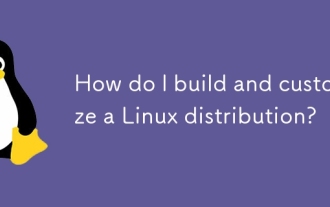 如何構建和自定義Linux發行版?
Mar 14, 2025 pm 04:45 PM
如何構建和自定義Linux發行版?
Mar 14, 2025 pm 04:45 PM
本文詳細介紹了構建和自定義Linux發行版,涵蓋選擇基本系統的過程,使用LFS和基於Debian的系統,自定義軟件包以及修改內核的構建工具。它還討論了管理軟件
 如何在Linux(靜態IP,DHCP,DNS)中配置網絡?
Mar 14, 2025 pm 04:55 PM
如何在Linux(靜態IP,DHCP,DNS)中配置網絡?
Mar 14, 2025 pm 04:55 PM
本文提供了有關配置Linux網絡的指南,重點是設置靜態IP,DHCP和DNS配置。它詳細介紹了編輯配置文件和重新啟動網絡服務以應用更改的步驟。
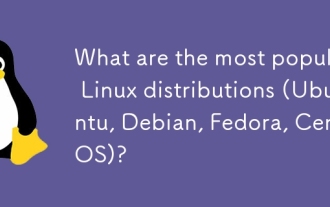 最受歡迎的Linux發行版是什麼(Ubuntu,Debian,Fedora,Centos)?
Mar 14, 2025 pm 04:50 PM
最受歡迎的Linux發行版是什麼(Ubuntu,Debian,Fedora,Centos)?
Mar 14, 2025 pm 04:50 PM
文章討論了流行的Linux發行版:Ubuntu,Debian,Fedora和Centos,重點介紹了它們對不同用戶的獨特功能和適合性。它比較了Ubuntu和Debian的發布週期,軟件可用性和支持,以及高






